Tilastotiede ja sen sovellukset ovat keskeisiä monille ammattialoille. Tässä tekstiohjeessa opit, miten suoritat perus tilastollisia analyyseja käyttäen Exceliä konkreettisen case-tutkimuksen avulla eräästä verkkokaupasta. Sinua odottaa jännittävä matka kuvailevan ja induktiivisen tilastotieteen maailmaan.
Tärkeimmät oivallukset
- Pivottaulujen käyttö moniulotteiseen data-analyysiin.
- Korrelaatioanalyysien ja sijaintikorrelaatioiden laskeminen.
- Regression ja poikkeaman tunnistaminen.
- Aikasarjojen analysointi ja niiden visualisointi.
- Tilastolliset hypoteesitestit ja luottamusväli.
Askel-askeleelta-opas
1. Johdanto case-tutkimukseen
Ennen kuin aloitat analyysin, on tärkeää ymmärtää konteksti. Tässä tapauksessa käytämme yli 500 kyselyn aineistoa verkkokaupasta. Aineistossa on 13 ominaisuutta eri asteikoilla - nominaali, ordinaali ja metrinen. Tämä monimuotoisuus mahdollistaa kattavan analyysin.
2. Excelin datan valmistelu
Avaa Excel ja lataa annettu aineisto. Varmista, että data on oikeassa muodossa. Tunne ja käsittele tarvittaessa puuttuvia arvoja, jotta analyysiesi laatu ei kärsi.
3. Pivottaulun luominen
Aloita käyttämällä pivottaulua saadaksesi yleiskuvan datastasi. Pivottaulut ovat tehokas työkalu suurten tietomäärien koostamiseen ja analysointiin. Mene "Lisää" ja valitse "Pivottaulu". Järjestele ominaisuudet vastaavasti, jotta voit havaita relevantit yhteydet.
4. Korrelaatioanalyysin tekeminen
Seuraavaksi lasket korrelaatiokerroin, jotta voit tutkia eri ominaisuuksien välisiä suhteita. Käytä Excelissä toimintoa "=CORREL()" luodaksesi korrelaatiomatriisin, joka näyttää, mitkä ominaisuudet korreloivat keskenään.
5. Spearmanin sijaintikorrelaatio
Sijaintikorrelaation laskemiseksi voit käyttää toimintoa "=RANK.EQ()". Tämä menetelmä on erityisen hyödyllinen, kun haluat tutkia ei-lineaarisia suhteita muuttujien välillä. On tärkeää saada jälleen selkeä käsitys.
6. Regression analysointi
Tee ennusteita suorittamalla regressioanalyysi. Tämä on tarjolla Excelissä kohdassa "Datan analysointi". Voit perustaa lineaarisen regression ja valita vastaavat tiedot.
7. Boxplotin visualisointi
Boxplot on erinomainen tapa visualisoida datan jakaumia. Voit luoda sen Excelissä, jotta voit nopeasti tunnistaa poikkeavat tiedot ja kehittää paremman käsityksen datan jakaumasta.
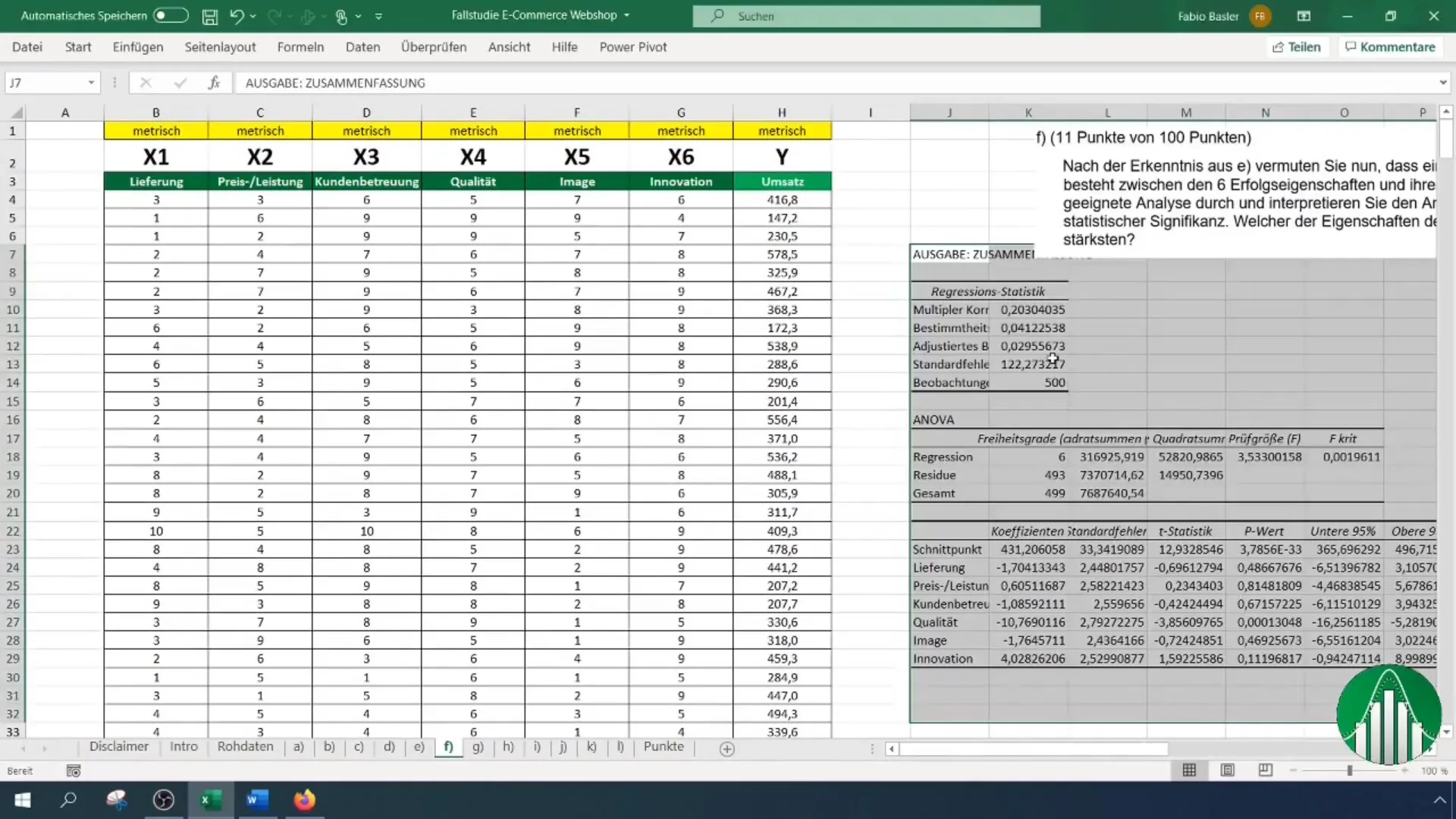
8. Poikkeaman tunnistaminen
Poikkeaman tunnistaminen auttaa sinua havaitsemaan poikkeamia datasetissäsi. Analysoi dataasi uudelleen potentiellisten poikkeamien poistamisen jälkeen, jotta voit parantaa analyysiesi tarkkuutta. Excelissä on erilaisia toimintoja, joilla voit tunnistaa poikkeamia.
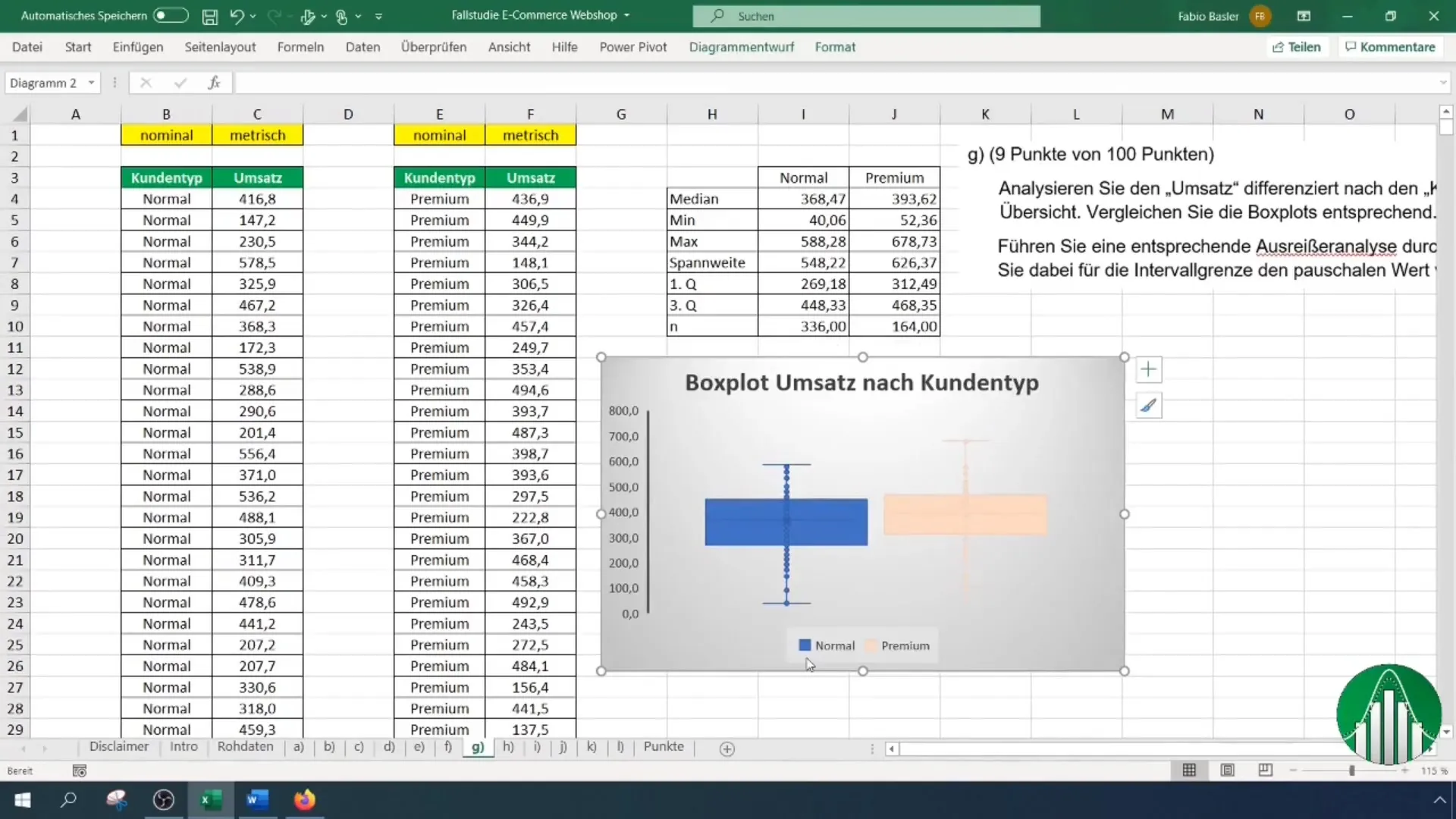
9. Aikasarja-analyysi ja trendin ennustaminen
Aikasarja-analyysi auttaa havaitsemaan trendejä tietyn ajanjakson aikana. Visualisoi aikasarja Excelissä ja lisää trendiviiva, jotta voit ennustaa tulevia kehityksiä.
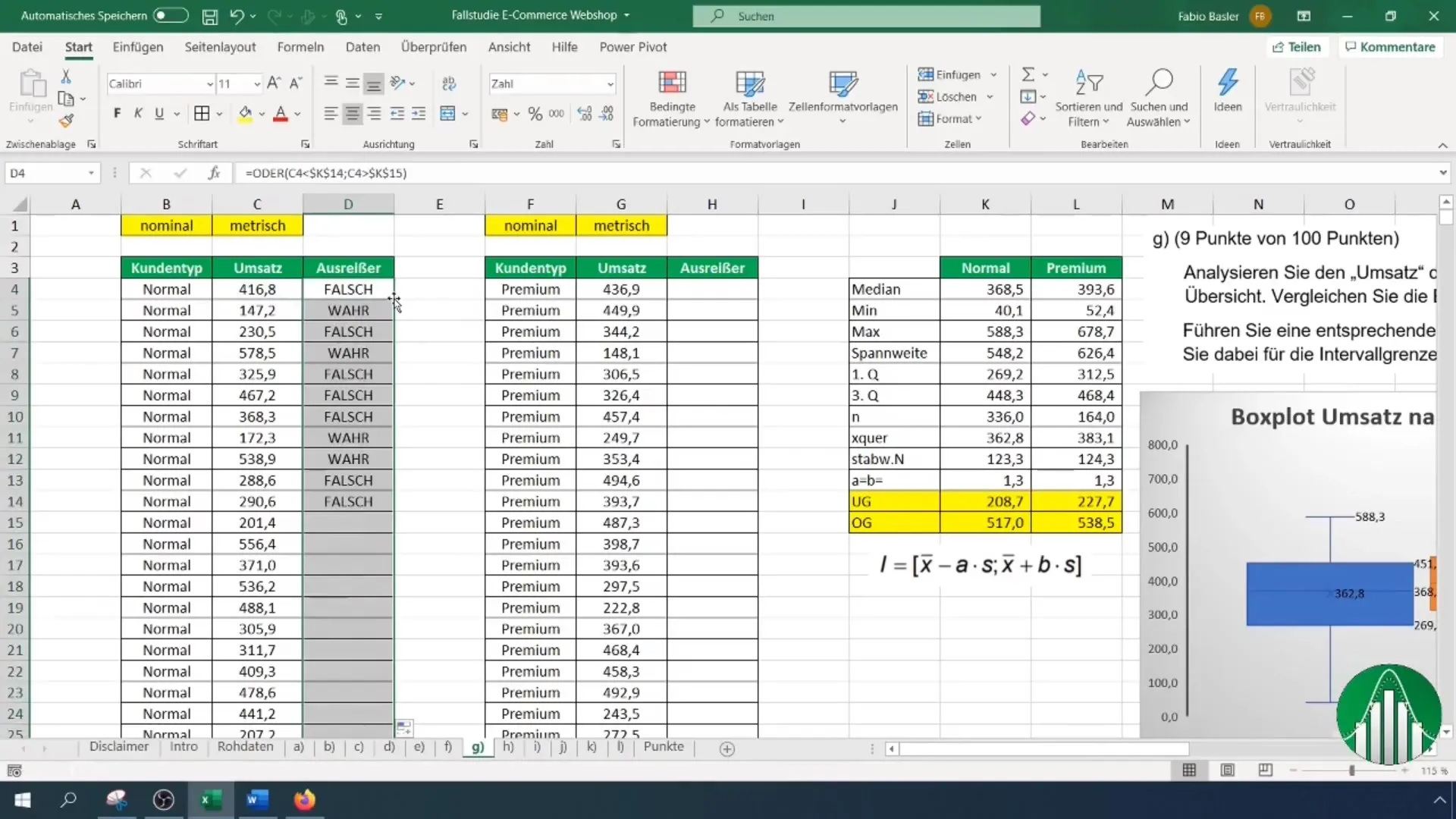
10. Stokastisen ja todennäköisyyden laskeminen
Seuraavaksi sinun tulisi perehtyä todennäköisyysteoriaan. Excelissä voit helposti laskea normaalijakauman todennäköisyydet. Käytä toimintoja kuten "=NORM.DIST()" ja "=POISSON()", jotta voit laskea relevantit todennäköisyydet.
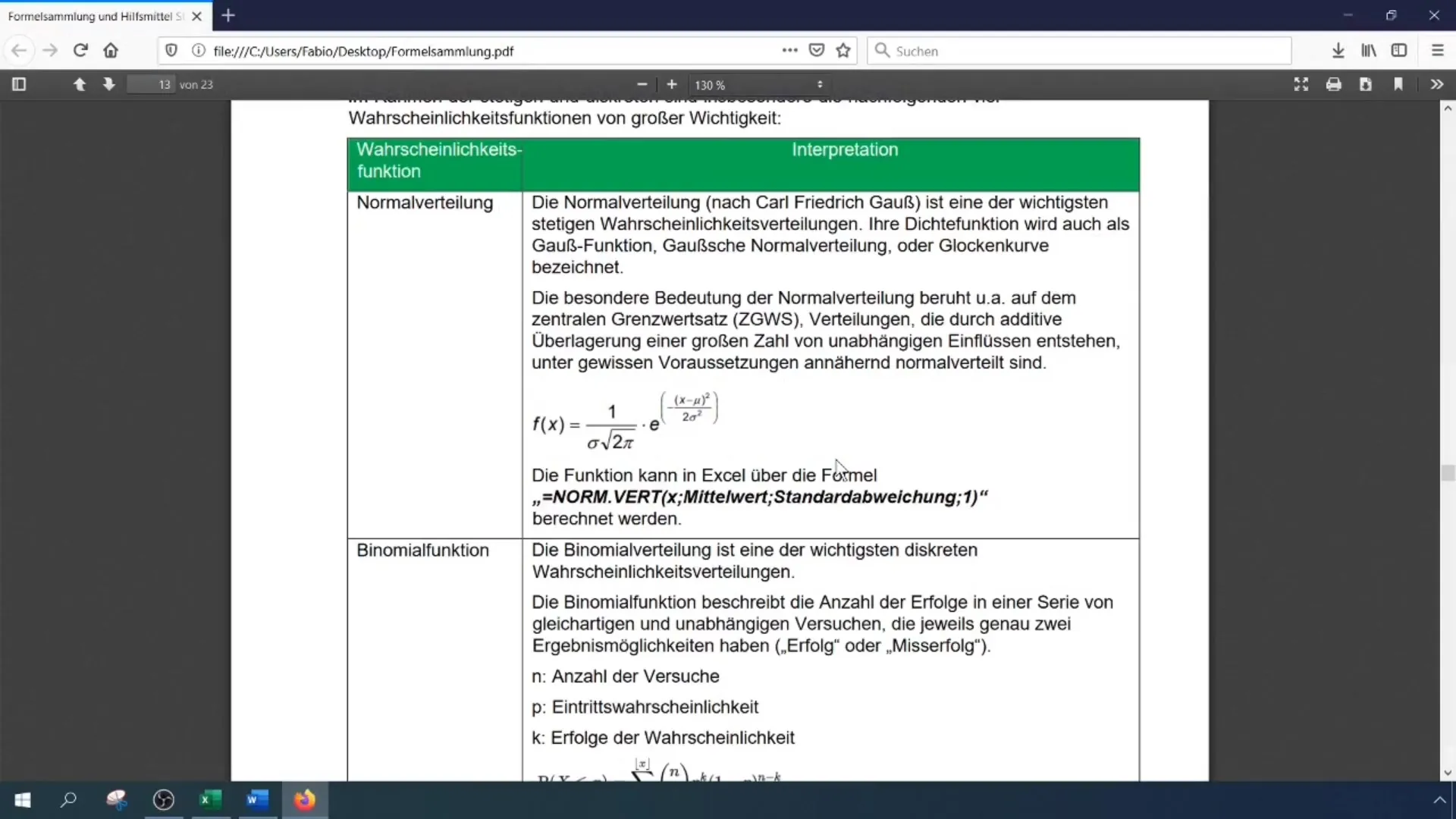
11. Tilastolliset hypoteesitestit
Suorita tilastolliset hypoteesitestit erityisesti osuusarvon tarkistamiseksi. Excel tarjoaa siihen asianmukaiset työkalut, jotka auttavat sinua vahvistamaan tai kumoamaan hypoteesit.
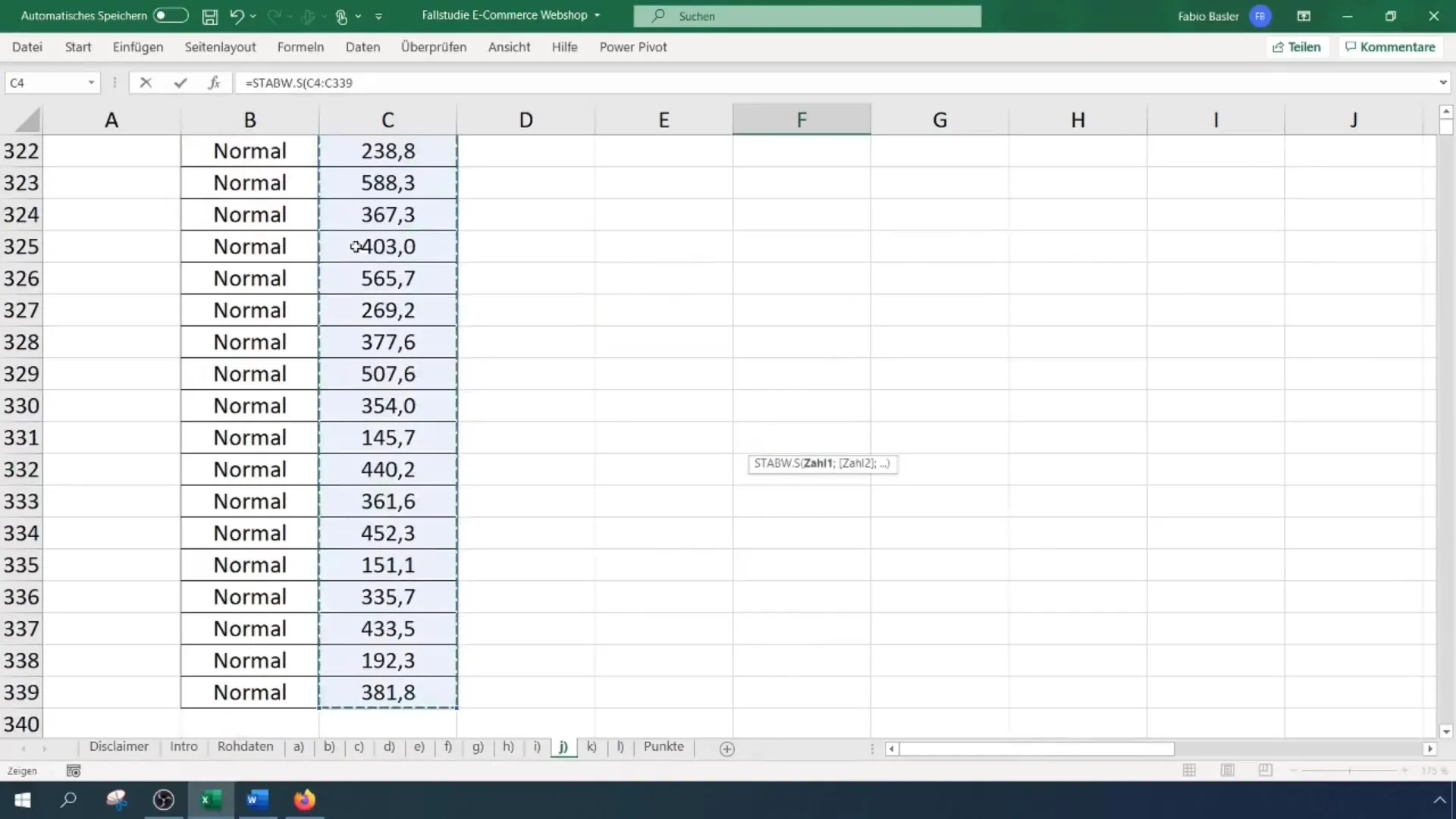
12. Kahden puolen luottamusvälin luominen
Lopuksi lasketaan kahden puolen luottamusväli arvioiden epävarmuuden mittaamiseksi. Excel mahdollistaa luottamusvälin laskemisen funktion avulla.
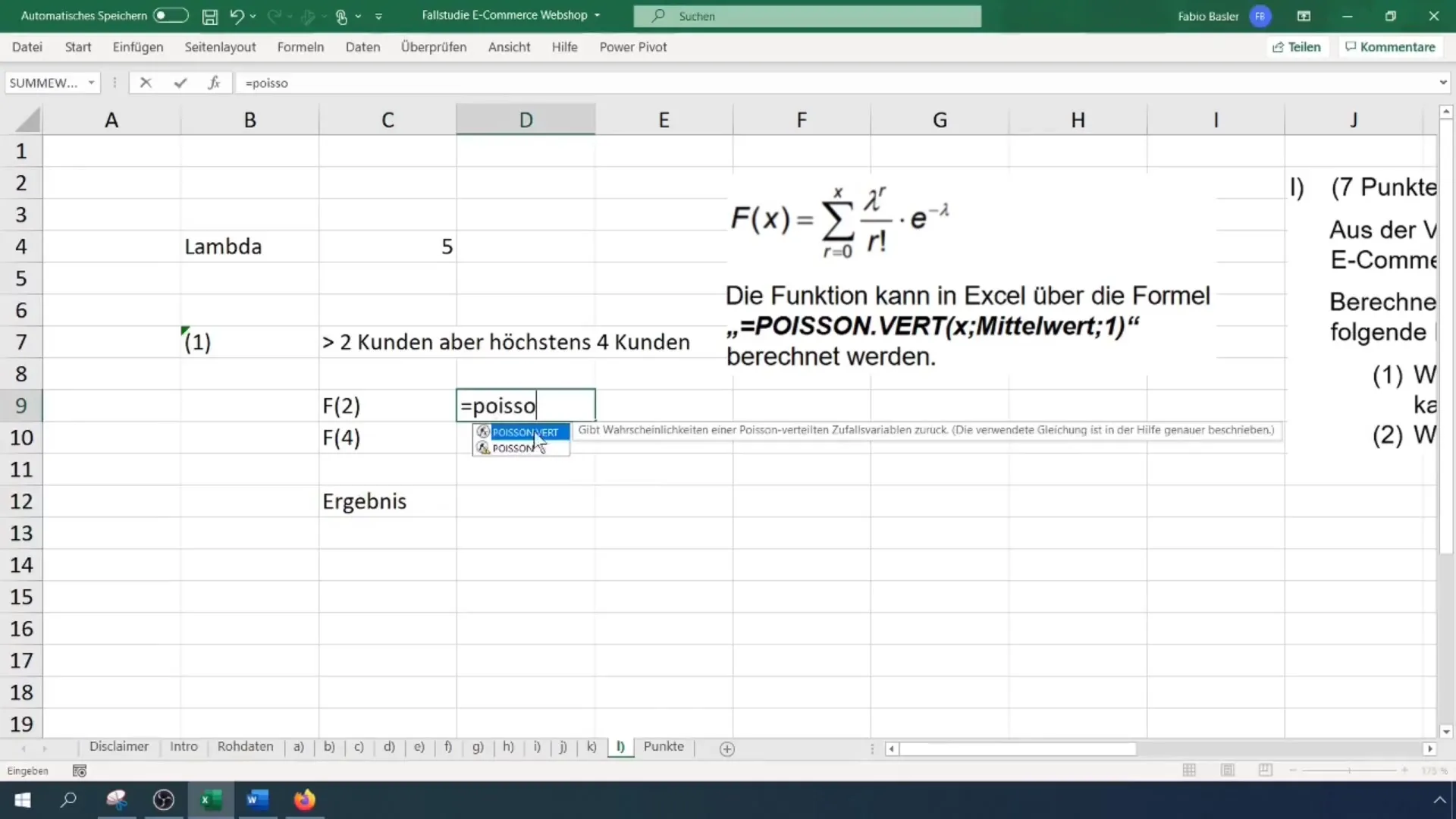
Yhteenveto
Tässä oppaassa opit suorittamaan Excelin avulla kattavan tilastollisen analyysin kyselyaineiston perusteella. Luot pöytätiedostoja, teet regressioanalyysin ja lasket todennäköisyyksiä sekä luottamusvälit – nämä perusteet auttavat sinua analysoimaan dataa tehokkaasti.
Usein kysytyt kysymykset
Miten teen pöytätiedoston Excelissä?Siirry "Lisää"-välilehteen ja valitse "Pöytätiedosto". Valitse tiedot, joita haluat yhdistää, ja järjestele ne sen mukaan.
Mikä on ero kuvailevan ja induktiivisen tilastotieteen välillä?Kuvaileva tilastotiede kuvaa ja tiivistää dataa, kun taas induktiivinen tilastotiede tekee päätelmiä otoksesta koko populaatioon.
Miten teen regressioanalyysin Excelissä?Käytä "Tietoanalyysi"-toimintoa ja valitse lineaarisen regression vaihtoehto. Valitse analyysiin sopivat datasetit.

